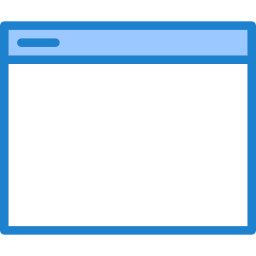
Sur votre navigateur vous obtenez une page blanche dès l’ouverture ? Or vous vous attendez plutôt à avoir votre moteur de recherche et les favoris. Donc vous aimeriez savoir comment supprimer la page about : blank dans votre navigateur sur votre PC Windows 10 ? En effet, cette page vide est souvent utilisée à des fins malveillantes par les hackers pour infecter votre PC. De ce fait, il est important de comprendre si son apparition révèle un virus sur votre ordinateur. C’est pour cela que dans cet article, nous commencerons par vous expliquer à quoi sert cette page about : blank sur votre navigateur. Puis si cela révèle une infection, nous vous montrerons comment réinitialiser le navigateur. Mais aussi comment réaliser un scan complet avec l’antivirus Windows Defender. Et enfin pour l’avenir, nous vous suggérons d’activer le contrôle des applications et du navigateur dans les Paramètres Sécurité Windows.
A quoi sert le about blank dans un navigateur avec Windows 10 ?
About : blank est une page blanche dans votre navigateur. Cette dernière peut être accessible en appuyant sur le bouton home dans la barre de recherche. Lorsque vous visualisez cette page, il ne s’agit pas systématiquement d’un virus sur votre ordinateur. Donc ne vous inquiétez pas dès que vous apercevrez cette dernière. Cependant, il est vrai qu’elle a fortement été utilisée par les hackers pour réaliser un cheval de Troie sur votre PC.
De ce fait, il est important de commencer par analyser à quel moment elle apparaît. Dans le cas où cette dernière s’affiche dès le démarrage du navigateur et vous redirige vers un site marchand ou un peu douteux. Alors il est envisageable que vous soyez infecté par un malware.
D’ailleurs, si vous souhaitez avoir autre chose qu’une page blanche en appuyant sur le bouton home. Nous vous suggérons de lire l’article suivant. Dans ce dernier, nous vous aidons à mettre une page d’accueil sur votre navigateur Edge ou Chrome : COMMENT METTRE UNE PAGE D’ACCUEIL SUR WINDOWS 10.
Réinitialiser un navigateur sur Windows 10 pour supprimer about blank :
Lorsque vous êtes encombré par des pop-ups et pubs sur votre navigateur, cela peut vite devenir agaçant. Mais aussi cela peut ralentir les performances de vos recherches. Or, dans le cas où vous recevez anormalement des pubs, il est possible que votre navigateur soit infecté par un virus. A ce moment, il peut être utile de le réinitialiser. Cela permettra de remettre les paramètres par défaut et supprimer l’ensemble des données de navigation et autre.
Une fois que votre navigateur sera redevenu à son état initial. Nous vous conseillons de le paramétrer pour bloquer les fenêtres publicitaires. Pour cela vous pouvez lire l’article suivant dans lequel vous trouverez toutes les étapes détaillées : COMMENT BLOQUER LES FENÊTRES PUBLICITAIRES SUR WINDOWS 10.
Réinitialiser le navigateur Chrome un PC Windows 10 :
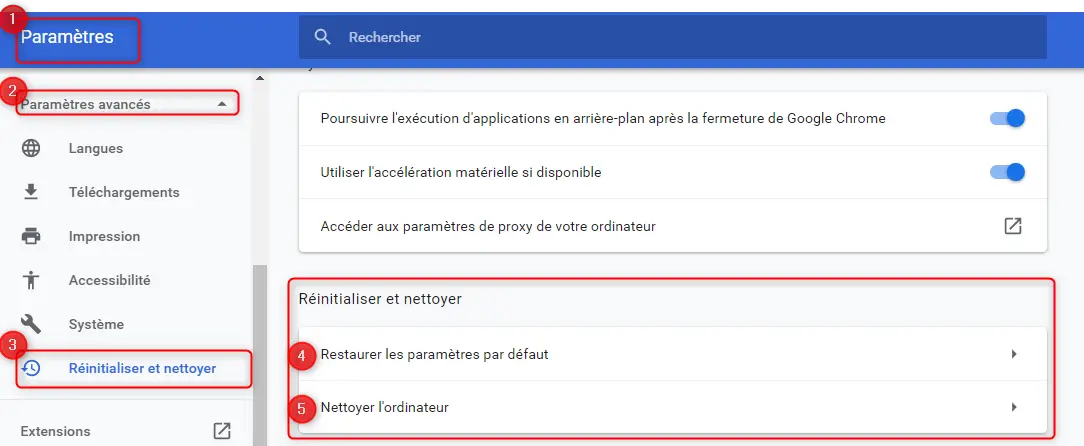
Pour réinitialiser votre navigateur Chrome sur un PC Windows 10. Suivez la méthode décrite ci-dessous :
- Ouvrez une page de votre navigateur Chrome,
- Cliquez sur l’icône avec 3 points verticaux,
- Ensuite sélectionnez « Paramètres »,
- Dans la page des Paramètres étendez l’option « Paramètres avancés »,
- Puis appuyez sur « Réinitialiser et nettoyer »,
- Nous vous conseillons de « Restaurer les paramètres par défaut » puis de « Nettoyer l’ordinateur ».
Restaurer les Paramètres par défaut sur Edge pour effacer les pages about blank:
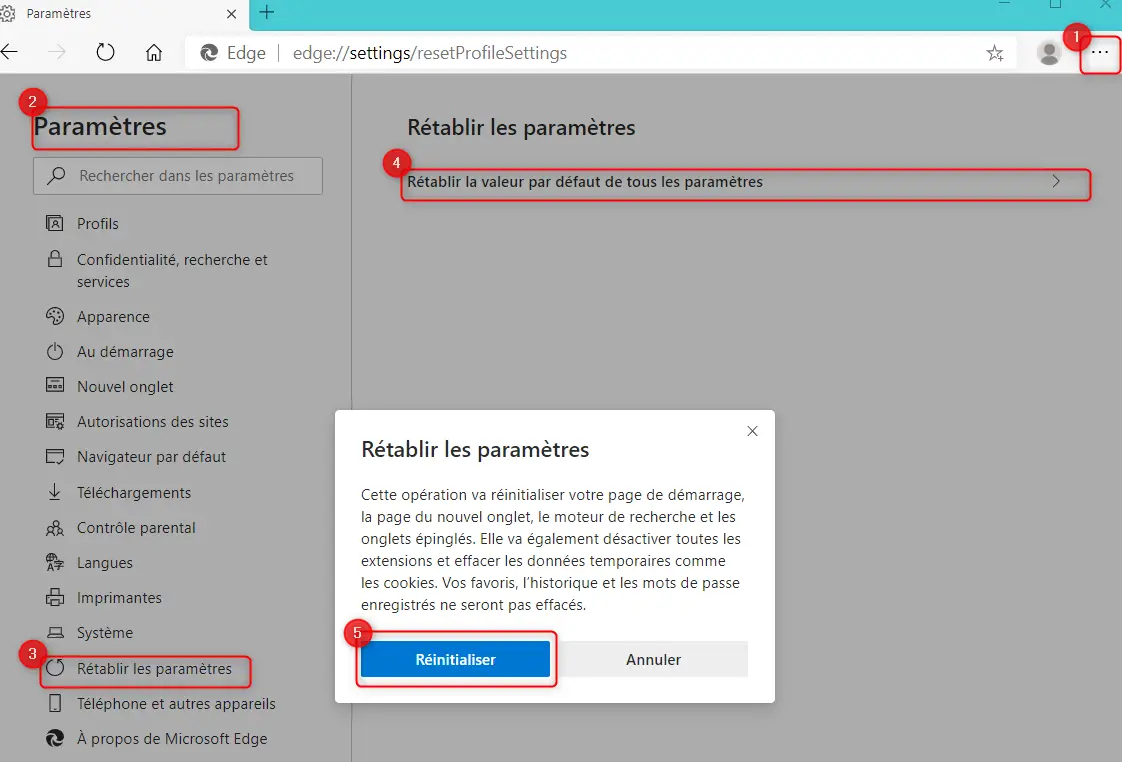
Pour rétablir les paramètres sur Edge dans votre ordinateur Windows 10. Effectuez les étapes expliquées à la suite :
- Accédez à une page du navigateur Edge,
- Appuyez sur l’icône avec 3 points horizontaux dans l’en-tête,
- Puis sélectionnez « Paramètres »,
- Vous visualiserez le menu des Paramètres à gauche,
- Cliquez sur « Rétablir les paramètres »,
- Puis à nouveau sur « Rétablir la valeur par défaut de tous les paramètres »,
- Enfin dans la pop up « Rétablir les paramètres », cliquez sur le bouton « Réinitialiser ».
Si la réinitialisation du navigateur n’est pas suffisante pour réparer votre problème. Il sera peut-être nécessaire de passer par un logiciel externe tel que AdwCleaner ou Ccleaner.
Scan complet Windows Defender sur un PC Windows 10 :
Pour vous assurez que le cheval de Troie n’a pas atteint les fichiers système sur votre ordinateur. Nous vous recommandons également de passer un scan complet avec votre antivirus Windows Defender.

Pour faire une analyse complète avec l’antivirus Windows Defender sur Windows 10. Réalisez la procédure détaillée à la suite :
- Accédez aux Paramètres Windows en appuyant sur les touches raccourcies Windows + i,
- Puis cliquez sur « Mise à jour et sécurité »,
- Et dirigez vous dans l’onglet « Sécurité Windows »,
- Appuyez sur le bouton « Ouvrir Sécurité Windows »,
- Puis dans l’onglet « Protection contre les virus et menaces », appuyez sur le lien « Options d’analyse »,
- Sélectionnez ensuite l’option « Analyse complète »,
- Enfin cliquez sur le bouton « Analyser maintenant ».
Sécurité Windows : contrôle du navigateur sur Windows 10 :
Lorsque vous aurez réinitialisé votre navigateur, nous vous suggérons d’activer le contrôle des applications et du navigateur via les Paramètres Windows. Cela vous permettra d’augmenter la sécurité sur l’utilisation de votre navigateur. Vous réduisez donc les chances d’avoir un virus. Sachez que les sites un peu douteux seront bloqués. Donc vous risquez d’être freiné lors de vos futures navigations sur Internet.
Contrôle du navigateur avec la Sécurité Windows 10 pour éviter about blank :

Pour activer le contrôle des applications du navigateur sur votre PC Windows 10. Procédez aux étapes décrites à la suite :
- Ouvrez les Paramètres en appuyant sur la roue crantée dans le menu Démarrer,
- Cliquez sur « Mise à jour et sécurité »,
- Puis dirigez vous dans l’onglet « Sécurité Windows »,
- Appuyez sur le bouton « Ouvrir Sécurité Windows »,
- Allez dans l’onglet « Contrôle des applications et du navigateur »,
- Cliquez sur le bouton « Activer »,
- Puis accédez aux « Paramètres de protection fondée sur la réputation »,
- Vérifier que toutes les fonctionnalités soient identifiées : « Activé ».
Si vous souhaitez en savoir plus concernant le filtre SmartScreen sur votre PC et comment il agit. Nous vous suggérons de lire l’article suivant : COMMENT ACTIVER OU DÉSACTIVER LE FILTRE SMARTSCREEN DE WINDOWS 10
Pour conclure : à l’origine une page about : blank est simplement une page blanche vide et sans code. Toutefois, elle a souvent été utilisée par les hackers à des fins malveillantes. Notamment pour vous rediriger sur des sites douteux. Donc cette page peut faire référence à une infection du navigateur. Dans ce cas, nous vous suggérons dans un premier temps de réinitialiser vos navigateurs afin de revenir à l’état initial. Il est également conseillé de faire un scan complet avec votre antivirus Windows Defender. Puis lorsque cela sera fait nous vous suggérons d’activer le contrôle des applications et du navigateur dans les Paramètres Windows. Cela permettra de bloquer l’accès aux sites réputés malveillants et ainsi cela réduira les chances d’infections.
